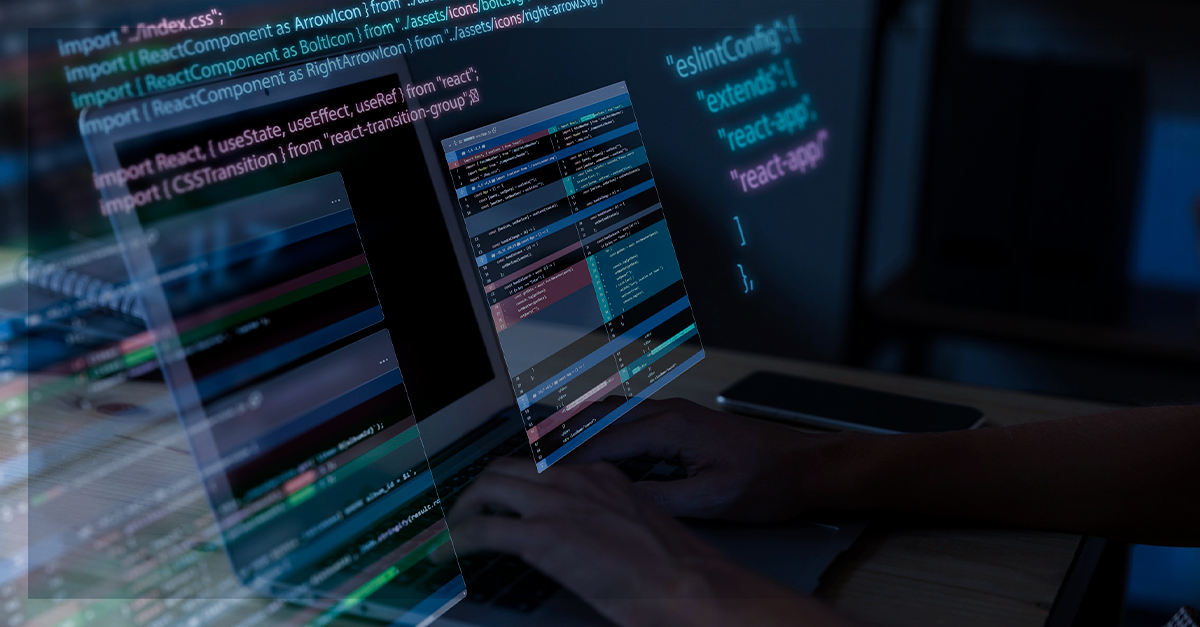Prompt de comando no Windows: como funciona o CMD da Microsoft?
No mundo da tecnologia, onde a eficiência e a precisão são fundamentais, os prompts de comando emergem como ferramentas poderosas. Essenciais para profissionais de TI, eles permitem uma interação direta e versátil com o sistema operacional, indo além das limitações da interface gráfica.
Neste contexto, o CMD (Command Prompt) do Windows se destaca. Representando uma ponte entre o usuário e as profundezas do sistema operacional, o CMD oferece um universo de comandos e possibilidades, essencial para a gestão eficaz e avançada do Windows. Vamos mergulhar neste ambiente de linha de comando e descobrir como ele pode ampliar nossas capacidades no gerenciamento de tarefas computacionais.
O que é CMD e qual sua função?
O CMD é um interpretador de comandos integrado ao sistema operacional Windows. Esta ferramenta, essencial para os usuários avançados, funciona como uma interface de linha de comando, permitindo a interação direta com o sistema através de comandos de texto. Diferente da interação usual com a interface gráfica, o CMD oferece um controle mais granular e direto do sistema operacional, tornando-se uma ferramenta indispensável para tarefas de diagnóstico e gerenciamento.
Além de executar comandos básicos, o CMD permite uma gestão eficiente de diversas funções do Windows. Usuários podem realizar desde operações simples, como navegar entre diretórios e gerenciar arquivos, até tarefas mais complexas, como configurar redes e sistemas. Uma de suas funcionalidades mais poderosas é a habilidade de criar e executar scripts. Estes scripts, que são sequências de comandos, automatizam rotinas repetitivas, economizando tempo e aumentando a produtividade. Assim, o CMD se torna uma ferramenta valiosa não apenas para a manutenção do sistema, mas também para a otimização de fluxos de trabalho.
Como acessar o CMD no Windows?
Acessar o Command Prompt (CMD) no Windows é um processo simples e pode ser feito de várias maneiras. Para uma abordagem direta através da interface gráfica, basta digitar “cmd” na barra de pesquisa do menu Iniciar e selecionar o aplicativo ‘Prompt de Comando’ nos resultados da pesquisa. Alternativamente, você pode utilizar um atalho rápido: pressionando as teclas ‘Windows + R’ para abrir a janela ‘Executar’, digite “cmd” e pressione Enter.
Quanto à localização física do arquivo, o CMD.exe geralmente reside na pasta ‘System32’, dentro do diretório ‘Windows’ no seu disco rígido. Este caminho padrão é geralmente ‘C:\Windows\System32\cmd.exe’, permitindo que usuários avançados criem atalhos ou referências diretas ao executável em scripts, ou tarefas automatizadas.
Comandos básicos e suas funções
No universo do CMD, cada comando é como uma ferramenta estratégica em seu arsenal de negócios. Vamos explorar alguns comandos básicos, criando um paralelo com um empresário que deseja navegar com eficiência no ambiente digital.
- dir – O Analista de Dados: pense no comando dir como seu analista de dados pessoal. Ele fornece um relatório instantâneo, listando todos os arquivos e pastas no diretório atual. Com um simples dir, você tem uma visão clara do que está armazenado em qualquer pasta, facilitando a tomada de decisões informadas sobre a organização de seus dados.
- cd – O Agilizador de Processos: o comando cd (change directory) é como ter um atalho direto para qualquer pasta em seu sistema. Ele economiza tempo ao permitir que você mude rapidamente entre diferentes diretórios. Digite cd [nome da pasta] e mova-se com a velocidade de um executivo eficiente.
- copy e move – Os Gerentes de Recursos: estes comandos são seus gerentes de recursos digitais. copy cria uma cópia de um arquivo em um novo local, permitindo que você mantenha backups ou organize documentos sem perder a versão original. move, por outro lado, é perfeito para quando você precisa reestruturar arquivos ou pastas, movendo-os para novos locais sem deixar rastros.
- mkdir – O Planejador Estratégico: com mkdir (make directory), você age como um planejador estratégico, criando novas pastas para organizar seus arquivos de maneira eficiente. Este comando ajuda a manter seus dados bem estruturados, facilitando o acesso e a gestão.
- del – O Especialista em Eficiência: o comando del é sua ferramenta para manter a eficiência, eliminando arquivos desnecessários e liberando espaço valioso. Ele permite que você mantenha seu ambiente de trabalho digital limpo e organizado, essencial para um desempenho empresarial otimizado.
- ren – O Consultor de Branding: finalmente, ren (rename) funciona como um consultor de branding para seus arquivos e pastas. Ele permite que você renomeie arquivos de forma a refletir seu conteúdo atual ou rebranding, mantendo sua organização de dados alinhada com as mudanças em sua empresa.
À medida que nos aprofundamos no universo do CMD, encontramos comandos avançados que são verdadeiros aliados na gestão e otimização de sistemas, essenciais para empresários que buscam um controle mais refinado de suas operações digitais.
Dicas e truques úteis: maximizando a eficiência com o CMD
Para transformar o uso do CMD em uma experiência ainda mais produtiva, existem várias dicas e truques que todo empresário deveria conhecer. Primeiramente, familiarize-se com atalhos de teclado que podem economizar tempo. Por exemplo, usar as setas ‘para cima’ e ‘para baixo’ permite navegar rapidamente pelo histórico de comandos, enquanto ‘Ctrl + C’ interrompe um comando em execução. Além disso, o uso de operadores como ‘|’ (pipe) para encadear comandos e ‘>’ para redirecionar a saída de um comando para um arquivo pode automatizar e simplificar tarefas complexas.
Outra área onde o CMD brilha é na sua personalização. Alterar a cor da interface do CMD não só adiciona um toque pessoal, mas também pode melhorar a legibilidade. Acessando as propriedades do CMD (clicando com o botão direito do mouse na barra de título e selecionando ‘Propriedades’), você pode mudar cores de fundo e de texto, além de ajustar fontes e o tamanho da janela. Essas personalizações podem tornar longas horas de trabalho no CMD mais confortáveis e menos cansativas para os olhos.
Conclusão
Dominar o prompt no Windows não é apenas uma habilidade técnica; é uma vantagem estratégica no mundo dos negócios. Compreender e utilizar eficientemente os comandos básicos e avançados, juntamente com dicas e truques para otimizar sua experiência, pode significar a diferença entre uma gestão de sistema eficaz e uma luta constante com a tecnologia. Para empresários que buscam maximizar a produtividade e a eficiência operacional, o CMD é uma ferramenta inestimável. Encorajamos você a explorar essas capacidades e integrá-las em sua rotina de trabalho, abrindo caminho para um gerenciamento de tecnologia mais inteligente e eficiente.
Veja também: Proteja seu roteador: dicas de segurança digital imprescindíveis.